
PCを高速化する方法はとても簡単です。
この記事を読めばあなたのPC状況に合った部分の改良ができ、あなたのPCは間違いなく高速化に一歩近づきます!
めちゃくちゃ簡単に説明します。
- PCを高速化したい
- パソコンを買い替えたいけど高くて悩んでいる
- HDDを使っているならば、SSDに交換すると間違いなく劇的にPCが早くなる
- メモリ容量が4GB以下ならメモリを8GB、できれば16GB以上に交換する
- CPUの交換も効果的だがCPU交換は周辺機器の交換も必要になる可能性がある
優先順位
- SSDへの換装:効果は絶大、迷ったらコレ
- メモリの交換:SSD換装済みで動画ソフトを扱う人などはコレ
- CPUの交換:1, 2対応済みの場合
パソコンを高速化するために必要なこと

パソコンを高速化するためには何が必要でしょう?
インターネットで検索するとこんな検索結果が出てくると思います。
・ディスクをクリーンアップする
・不要なプログラムをアンインストールする
・プログラムの自動起動を解除する
・一時的に保存されたファイルを削除する
確かにこれは重要ですが、この程度で劇的なパフォーマンスが向上するならあなたはそもそもPCを高速化しようと思っていません。
上のような方法は購入時のPCの速さに近づけるためのメンテナンスであり、見違えるほどの劇的な改善はできません!
PCの高速化には、今あなたのPCが遅い原因を知るのが最も効果的です。
そのためにはPCの作りを簡単に知る必要があります。
CPU・メモリ・HDD/SSDについて知る

パソコンの高速化にはCPUとメモリ、ストレージ(HDD/SSD)の役割を知る必要があります。
CPU:コンピューターのすべての演算処理を担当。Central Processing Unit(中央処理装置)の略。一般的に【脳】と表現される
メモリ:CPUの処理内容を一時的に記憶しておくデータ記憶装置。通常メモリと言えばRAM(Random Access Memory)のこと。一般的に【机の上(作業スペース)】と表現される
ストレージ:保存可能な記憶領域のことでいわゆるSSDやHDDの容量のこと。メモリの替わりに働くこともしばしば。一般的に【机の引き出し】と表現される
CPUが全てを司っているように見えますが、一般的なPCの使用だと実はストレージが幅を利かせています。
結論から言うと快適なPCライフのための交換優先順位はこのようになります。
- SSDへの換装:効果は絶大、迷ったらコレ
- メモリの交換:SSD換装済みで動画ソフトを扱う人などはコレ
- CPUの交換:1, 2対応済みの場合
より詳細はこちらをどうぞ
パソコンの処理速度を遅くしている原因箇所を特定する
先のCPU・メモリ・HDDの役割は理解してもらえたと思います。
では、あなたのパソコンを遅くしている箇所はどこでしょうか?
1.パソコンの起動が遅い、ソフトの立ち上がりが遅い
この症状はストレージへのアクセスが遅いことが原因です。
したがって、SSDに交換すると一発でPCが遅いイライラから解放されます。
こちらの記事が参考になるでしょう。
2.起動は早いがそのうちパソコンが遅くなる
こういった症状はないですか?
・ソフトを複数立ち上げると遅くなる
・Google chromeを使うと遅くなる
・画像・動画編集をすると遅くなる
該当する場合はメモリの容量が足りません。
おそらくタスクマネージャーのメモリ部分がかなり圧迫されていると思います。
こちらの記事が参考になるでしょう。
もしストレージにHDDを使用している場合はSSDに交換することを強く勧めます。
その際には大きな容量にするといいでしょう。
メモリは容量上限になるとストレージ(HDD/SSD)内に仮想メモリという場所を作ってそこを使用します。
その際にSSDである方が読み書き速度は圧倒的に早いですし、容量が多いほうがサクサク動きます。
3.上記の1、2に該当しない
この場合、パソコンのスペック不足が考えられます。
スペック不足の場合はCPUを交換するのが一番です。
しかし、CPUを交換するためにはその土台となるマザーボードと呼ばれるものの互換性を調べる必要があります。
またメモリもマザーボードに合う・合わないがあるので、CPUを交換するためにマザーボードを変えた結果、メモリも交換することになったという状況になることがあると思います。
この場合だとパソコンを組み立てるレベルになるので初心者の方にはおすすめしません。
個人的にはパソコンの買い替えをお勧めします。
ただし、この際には上で得たCPU、メモリ、ストレージの情報を調べてから買うようにすれば、本当に買うべきものをお得に買うことができます。
少なくとも大きな失敗は避けられるはずです。
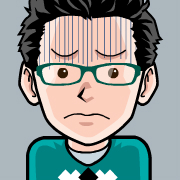
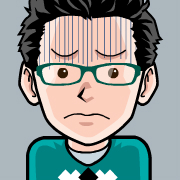
安いものには理由があるということが分かります。
メモリ不足、SSDの容量不足。。。
知識が無いって怖いことを知りますね。
まとめ
今回はSSD換装方法の概略でした。
SSD換装が出来ると今使用しているパソコンのパフォーマンスは劇的に向上します。
そのSSD換装の方法はソフトを使うか装置を使うかの大きく2つしかありません。
もし換装したいSSDの容量が交換したいHDDより小さい場合はクローンソフトを使用し、反対にSSDの容量が大きい場合は、デュプリケーターを使いましょう!
- HDDを使っているならば、SSDに交換すると間違いなく劇的にPCが早くなる
- メモリ容量が4GB以下ならメモリを8GB、できれば16GB以上に交換する
- CPUの交換も効果的だがCPU交換は周辺機器の交換も必要になる可能性がある
優先順位
- SSDへの換装:効果は絶大、迷ったらコレ
- メモリの交換:SSD換装済みで動画ソフトを扱う人などはコレ
- CPUの交換:1, 2対応済みの場合
何かありましたらお気軽にコメントをどうぞっ!
\\Thank you for your reading!//





















コメント